Maison >tutoriels informatiques >connaissances en informatique >Comment changer le nom d'utilisateur Windows 11 du chinois vers l'anglais ? Description détaillée
Comment changer le nom d'utilisateur Windows 11 du chinois vers l'anglais ? Description détaillée
- PHPzavant
- 2024-01-29 11:45:108470parcourir
L'éditeur PHP Zimo vous propose un tutoriel détaillé sur la façon de changer le nom d'utilisateur chinois dans Win11 en anglais. Dans le système d'exploitation Win11, le paramètre de langue du nom d'utilisateur peut être modifié en fonction des préférences personnelles, ce qui peut rendre l'utilisation internationale plus pratique. Cet article vous fournira des étapes simples et faciles à comprendre ainsi que des instructions détaillées pour vous aider à changer facilement la langue de votre nom d'utilisateur, rendant ainsi votre système Win11 plus personnalisé et plus cohérent avec vos habitudes d'utilisation. Jetons un coup d'œil aux étapes spécifiques !
Comment changer le nom d'utilisateur chinois Win11 en nom d'utilisateur anglais
1 Tout d'abord, vous devez vous déconnecter de l'utilisateur actuel et vous connecter au compte en tant qu'administrateur.
2. Ouvrez la fenêtre CMD en tant qu'administrateur.
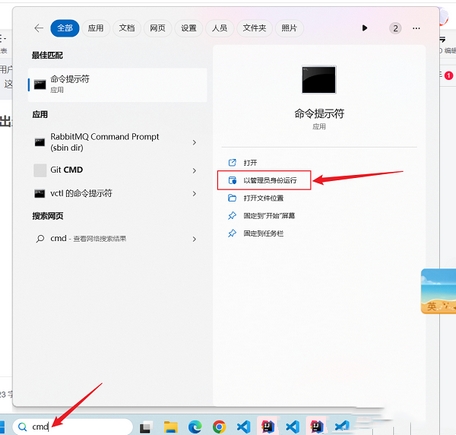
3. Entrez : administrateur utilisateur net /actif : oui sur la ligne de commande.
4. Basculez vers l'administrateur et attendez un moment pour saisir la connexion de l'utilisateur administrateur.
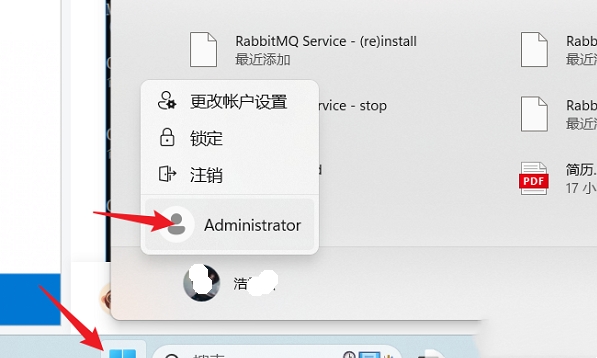
Après avoir entré le compte administrateur, ouvrez le dossier et recherchez C:Users. Sous ce dossier, remplacez le nom de votre dossier utilisateur par le nom anglais souhaité.
6. Ouvrez le registre, Win+R et entrez regedit.
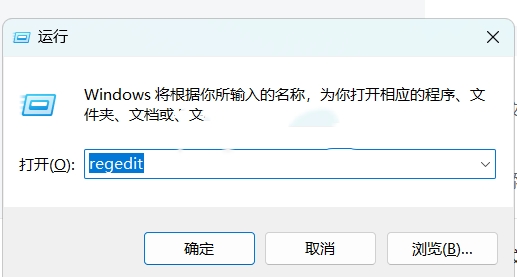
7. Recherchez ce dossier, HKEY_LOCAL_MACHINESOFTWAREMicrosoftWindows NTCurrentVersionProfilelist.
8. Faites un clic droit et modifiez.
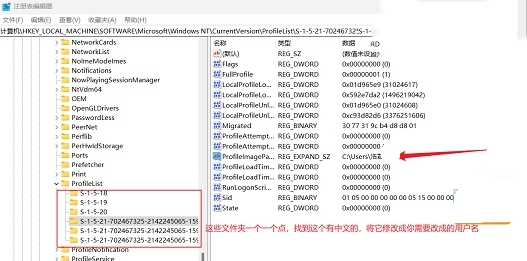
9. Basculez l'utilisateur d'Administrateur vers le compte utilisateur précédent.
10. Rouvrez CMD en tant qu'administrateur, entrez : net user Administrator /active:no et fermez le compte administrateur.

Ce qui précède est le contenu détaillé de. pour plus d'informations, suivez d'autres articles connexes sur le site Web de PHP en chinois!
Articles Liés
Voir plus- Dois-je payer pour mettre à niveau Win10 vers Win11 ?
- Comment définir le mot de passe de mise sous tension Win11
- Comment ignorer l'activation en ligne dans Win11
- Win11 ne peut pas se connecter à l'imprimante LAN, comment le résoudre ?
- Apprenez étape par étape comment désactiver le mot de passe de mise sous tension dans Win11

